[Video] Cách kết nối điện thoại Xiaomi với máy tính 100% thành công – Thegioididong.com
Deprecated: trim(): Passing null to parameter #1 ($string) of type string is deprecated in /home/caocap/public_html/wp-content/plugins/fixed-toc/frontend/html/class-dom.php on line 98
Bạn đang có rất nhiều dữ liệu quan trọng trong chiếc điện thoại Xiaomi của mình và muốn truyền dữ liệu này sang máy tính nhưng không biết cách? Cùng theo dõi bài viết dưới đây để biết cách kết nối Xiaomi với máy tính để có thể truyền dữ liệu nhé!
1. Kết nối điện thoại Xiaomi với máy tính bằng cáp USB
Video hướng dẫn kết nối điện thoại Xiaomi với máy tính bằng cáp USB:
Bước 1: Kết nối điện thoại Xiaomi với máy tính bằng cáp USB
– Trường hợp 1: Hai thiết bị cùng có kết nối USB Type C.
Cách kết nối: Bạn dùng sợi cáp USB Type C và cắm vào 2 thiết bị là xong.
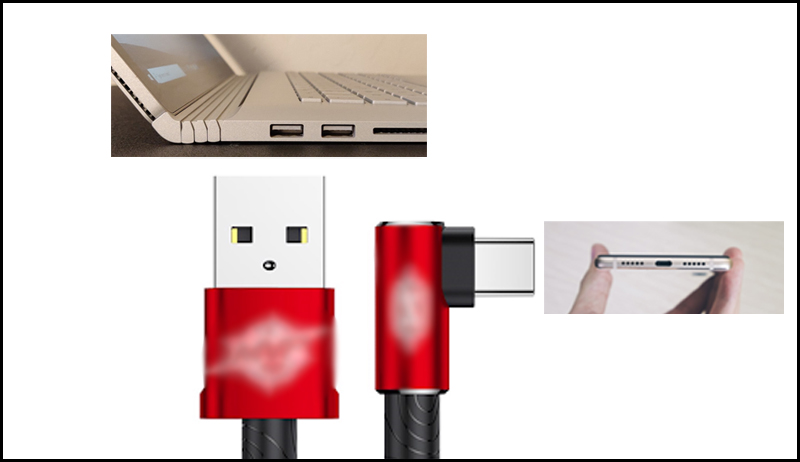 Kết nối điện thoại Xiaomi với máy tính
Kết nối điện thoại Xiaomi với máy tính
– Trường hợp 2: Một thiết bị có cổng USB Type C và một thiết bị không có.
Cách kết nối: Dùng cáp chuyển hoặc Adapter chuyển.
Bước 2: Màn hình hiện ra thông báo > Chọn Truyền tệp.
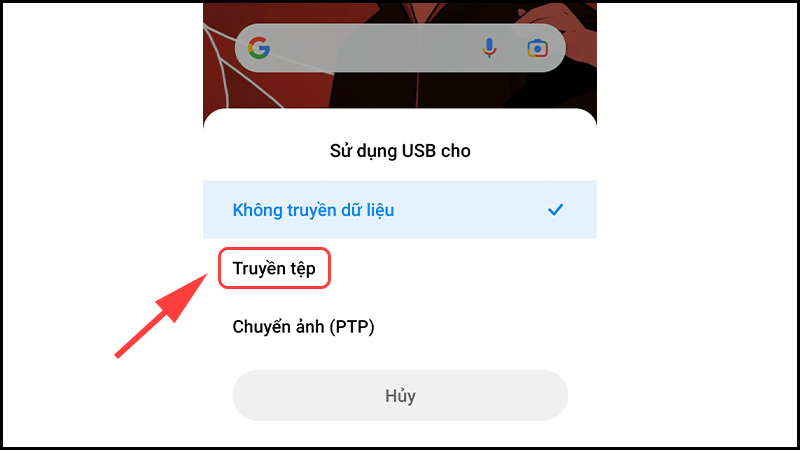 Chọn Truyền tệp
Chọn Truyền tệp
2. Kết nối điện thoại Xiaomi với máy tính bằng WiFi
Video hướng dẫn kết nối điện thoại Xiaomi với máy tính bằng WiFi:
Bước 1: Trên màn hình điện thoại Xiaomi > Chọn Quản lý Tập tin > Chọn biểu tượng 3 gạch góc trái màn hình.
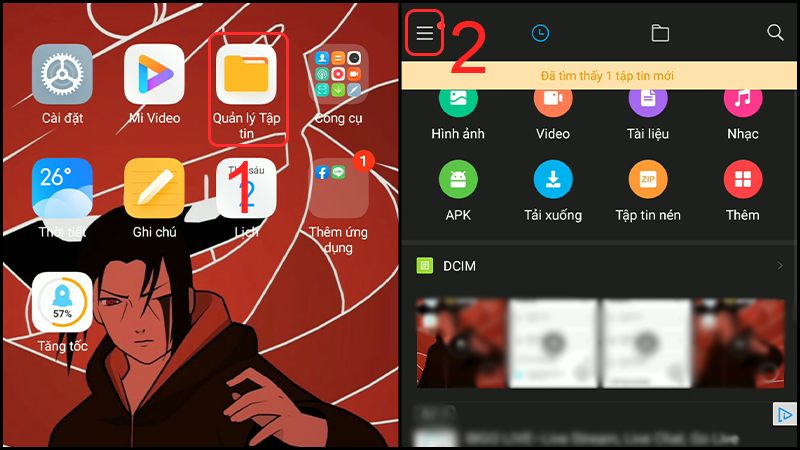 Chọn Quản lý Tập tin
Chọn Quản lý Tập tin
Bước 2: Chọn Kết nối với máy tính > Chọn Bắt đầu.
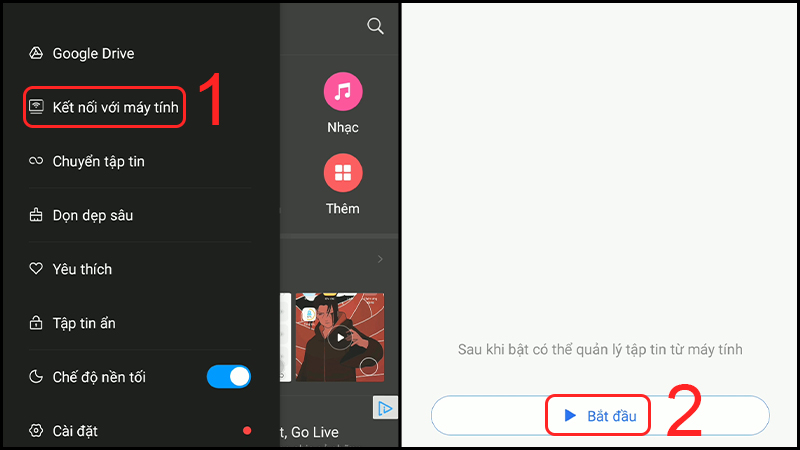 Chọn Kết nối với máy tính
Chọn Kết nối với máy tính
Bước 3: Chọn Bộ nhớ di động > Chọn OK.
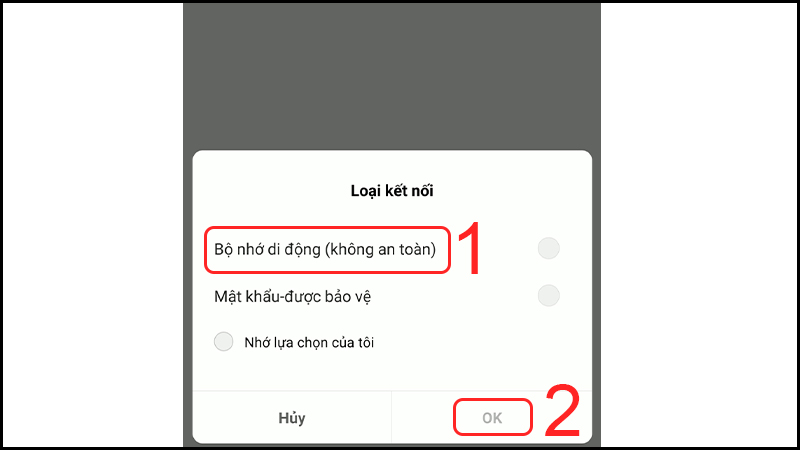 Chọn Bộ nhớ di động
Chọn Bộ nhớ di động
Bước 4: Tại màn hình máy tính, nhập địa chỉ hiển thị trên điện thoại > Chọn mũi tên.
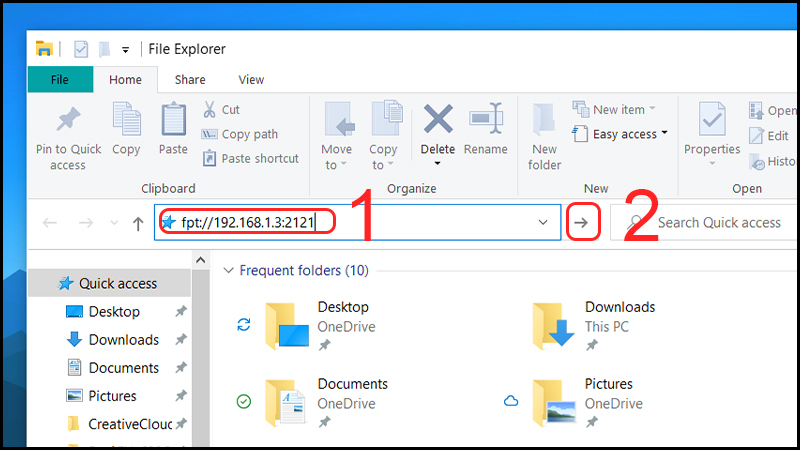 Màn hình máy tính
Màn hình máy tính
Bước 5: Chọn Dừng để ngừng kết nối.
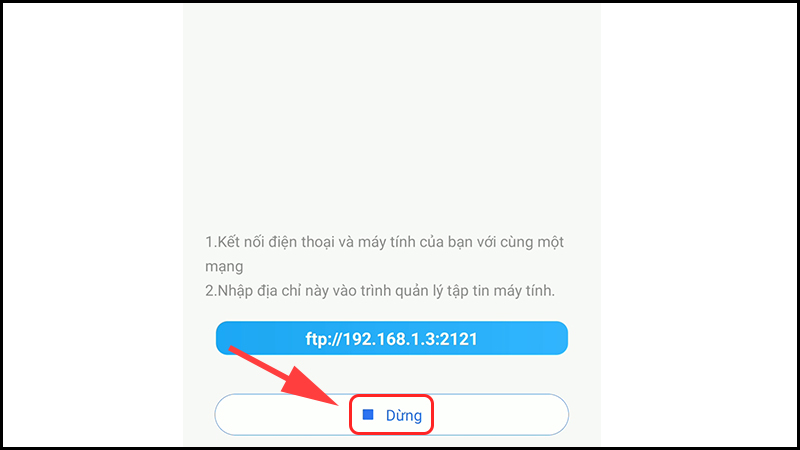 Chọn Dừng để ngừng kết nối
Chọn Dừng để ngừng kết nối
3. Kết nối điện thoại Xiaomi với máy tính bằng Bluetooth
Video hướng dẫn kết nối điện thoại Xiaomi với máy tính bằng Bluetooth:
Việc kết nối điện thoại Xiaomi với máy tính cũng được xem là cách chuyển ảnh từ điện thoại sang máy tính bằng Bluetooth tiện lợi. Cách thực hiện như sau:
Bước 1: Vào Cài đặt > Bật Bluetooth.
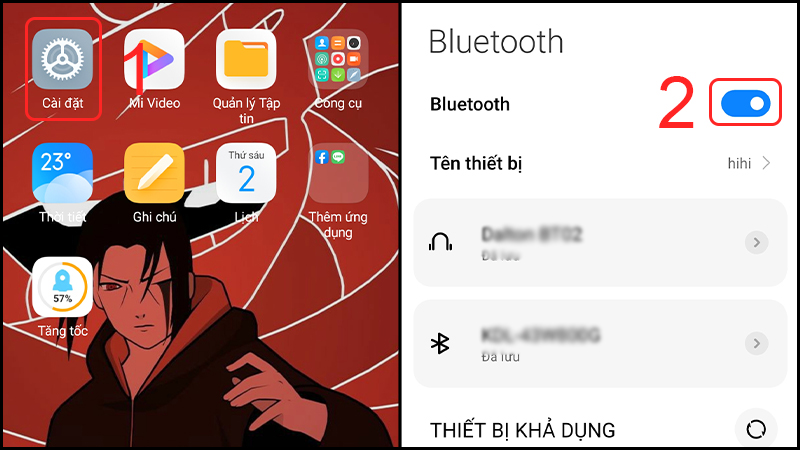 Bật Bluetooth
Bật Bluetooth
Bước 2: Tại màn hình máy tính chọn bật Bluetooth.
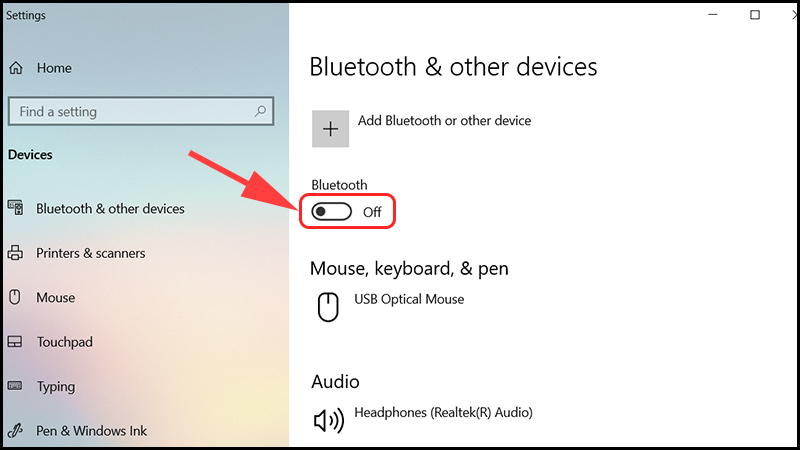 Bật Bluetooth trên máy tính
Bật Bluetooth trên máy tính
Bước 3: Tại màn hình điện thoại > Chọn tên thiết bị của máy tính > Thông báo hiện ra trên điện thoại chọn Ghép nối.
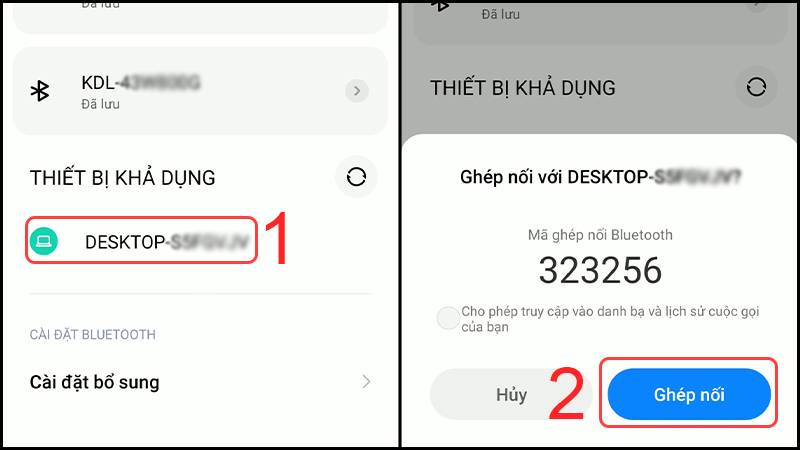 Chọn Ghép nối
Chọn Ghép nối
Bước 4: Thông báo hiện ra trên màn hình máy tính > Chọn Yes.
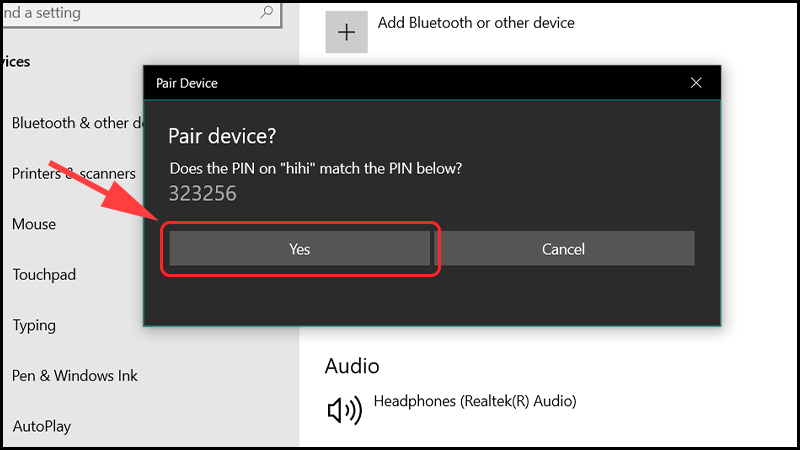 Chọn Yes
Chọn Yes
4. Kết nối điện thoại Xiaomi với máy tính bằng Airdroid
Video hướng dẫn kết nối điện thoại Xiaomi với máy tính bằng Airdroid:
Bước 1: Vào CH Play > Tìm kiếm Airdroid.
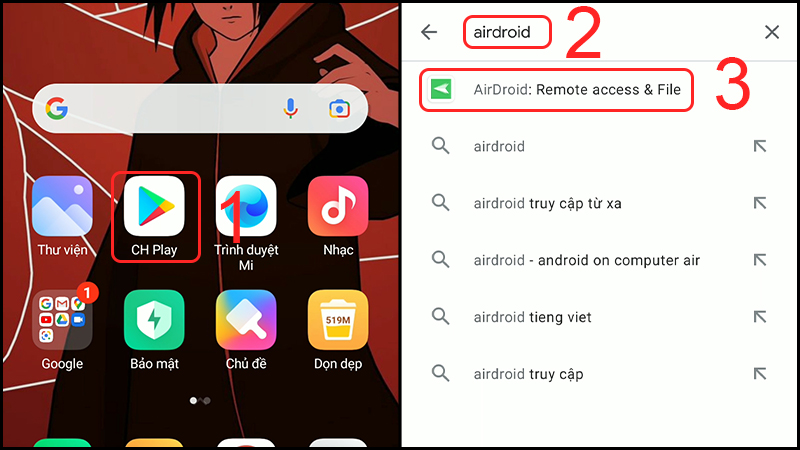 Tìm kiếm Airdroid
Tìm kiếm Airdroid
Bước 2: Chọn Cài đặt > Chọn Mở.
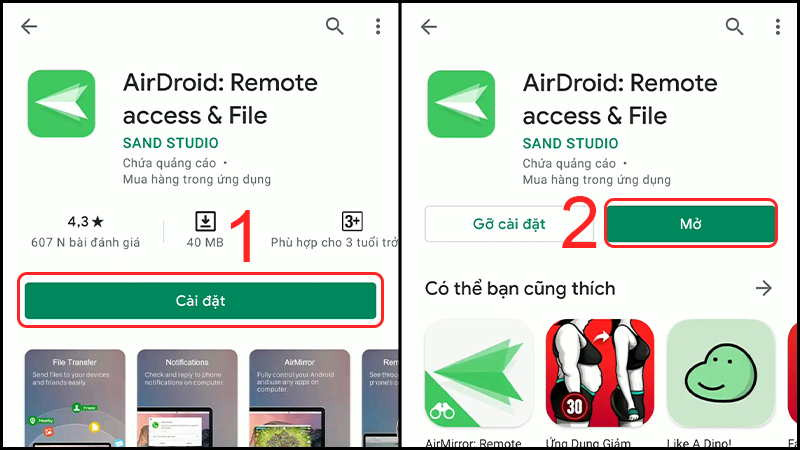 Cài đặt và mở Airdroid
Cài đặt và mở Airdroid
Bước 3: Chọn Airdroid Web.
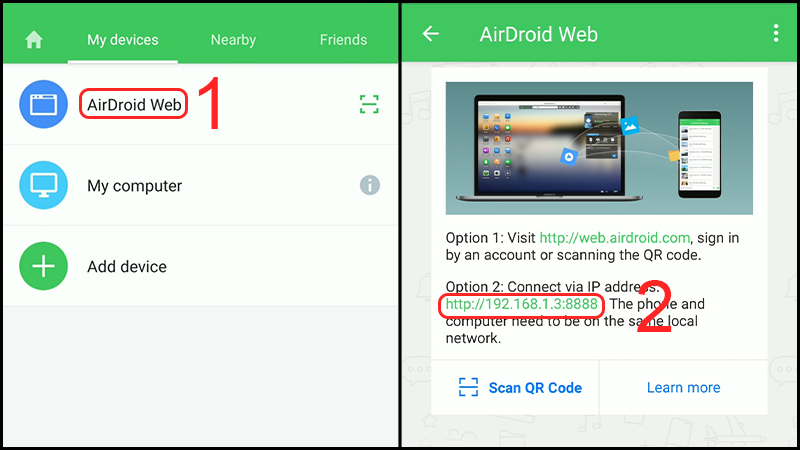 Chọn Airdroid Web
Chọn Airdroid Web
Bước 4: Mở trang web trên máy tính và nhập địa chỉ IP tại Option 2 hiển thị trên điện thoại.
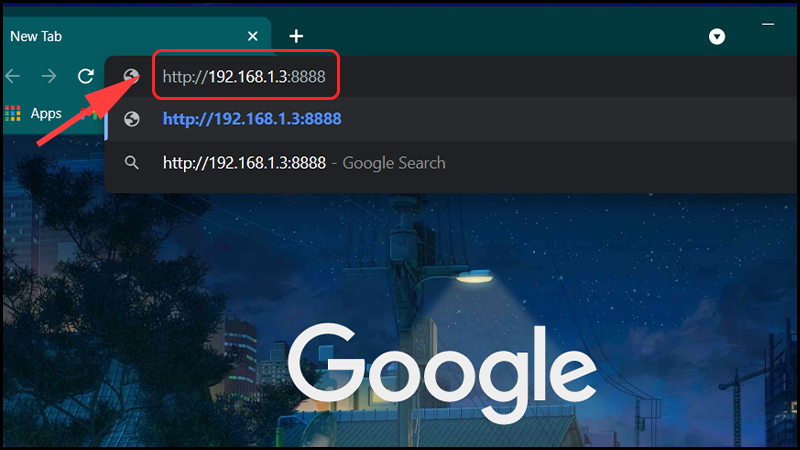 Mở trang web trên máy tính
Mở trang web trên máy tính
Bước 5: Chọn Accept tại thông báo trên điện thoại.
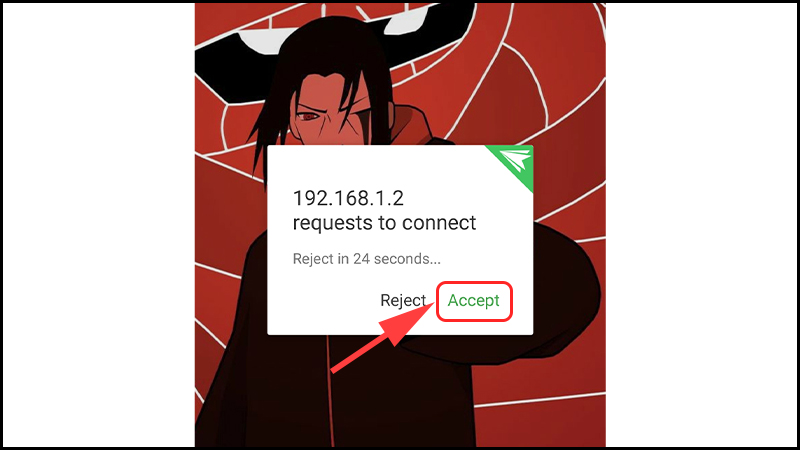 Chọn Accept
Chọn Accept
Một số mẫu điện thoại Xiaomi đang kinh doanh tại Thế Giới Di Động:
Trên đây là bài viết tổng hợp các cách kết nối điện thoại Xiaomi với máy tính chắc chắn thành công. Hẹn gặp lại tại các bài viết sau!
- Share CrocoBlock key trọn đời Download Crocoblock Free
- Cung cấp tài khoản nghe nhạc đỉnh cao Tidal Hifi – chất lượng âm thanh Master cho anh em mê nhạc.
- Bản đồ xe bus Hà Nội mới nhất năm 2021
- Không giao xe máy, xe gắn máy cho học sinh chưa đủ tuổi – Trường THCS Ngoại ngữ – Trường Đại học Ngoại ngữ – ĐHQGHN
- Cách cài Vmware WorkStation 10 tạo máy ảo
- Cách xem ai vào Facebook của mình nhiều nhất (Update 2021)
- KMPlayer – KMP 4.2.2.54 cho PC
Bài viết cùng chủ đề:
-
[SỰ THẬT] Review bột cần tây mật ong Motree có tốt không?
-
Cách rút gọn link Youtube
-
Chèn nhạc trong Proshow Producer, thêm nhạc vào video
-
Hack Stick War Legacy Full Vàng Kim Cương Tiền ❤️ 2021
-
Cách chuyển font chữ Vni-Times sang Times New Roman
-
Du lịch Thái Lan nên đi tour hay đi tự túc? – BestPrice
-
Cách reset Wifi FPT, đặt lại modem wifi mạng FPT
-
9 cách tra số điện thoại của người khác nhanh chóng, đơn giản – Thegioididong.com
-
Top 4 smartphone chạy chip Snapdragon 820 giá rẻ đáng mua – Tin công nghệ mới nhất – Đánh giá – Tư vấn thiết bị di động
-
Top 30 bộ phim Hàn có rating cao nhất mọi thời đại – Chọn Thương Hiệu
-
Top 9 game về chiến tranh Việt Nam bạn nên trải nghiệm ngay
-
EXP là gì? Ý nghĩa EXP trong game và các lĩnh vực khác
-
phần mềm encode sub – Chia sẻ thủ thuật phần mềm, máy tính, game mới nhất
-
Cách bật đèn pin trên điện thoại Android, iPhone
-
【#1 Review】Kem body queen perfect có phải kem trộn không
-
Cách kích hoạt iphone lock không cần sim ghép đơn giản nhất năm 2021














